打开CAD文件看不到图纸内容的处理方法
亲们或许不知道迅捷CAD编辑器打开CAD文件看不到图纸的详细操作,那么今天小编就讲解迅捷CAD编辑器打开CAD文件看不到图纸的操作步骤哦,希望能够帮助到大家呢。
迅捷CAD编辑器打开CAD文件看不到图纸内容的处理方法

操作方式一:居中显示
打开的CAD文件无法看到图纸内容,或是因为图纸不在当前位置。用迅捷CAD编辑器打开图纸文件后,在“查看器”中找到“位置”工具栏。
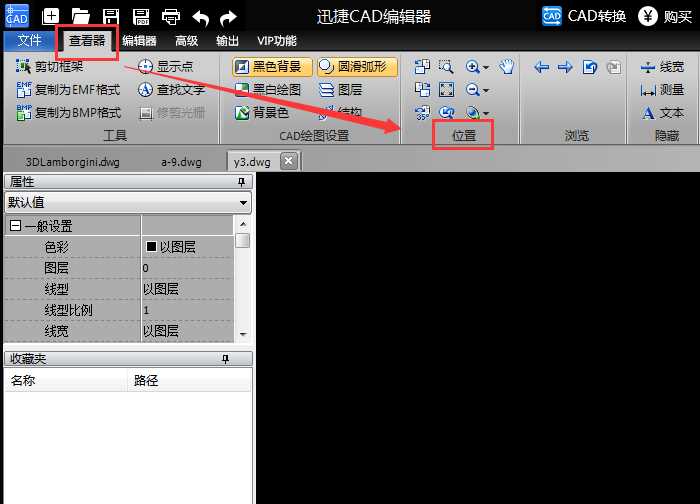
2.在位置工具中点击“适合窗口”工具,那么CAD文件中的图纸内容就会居中显示,这样就可以查看CAD文件内容了。
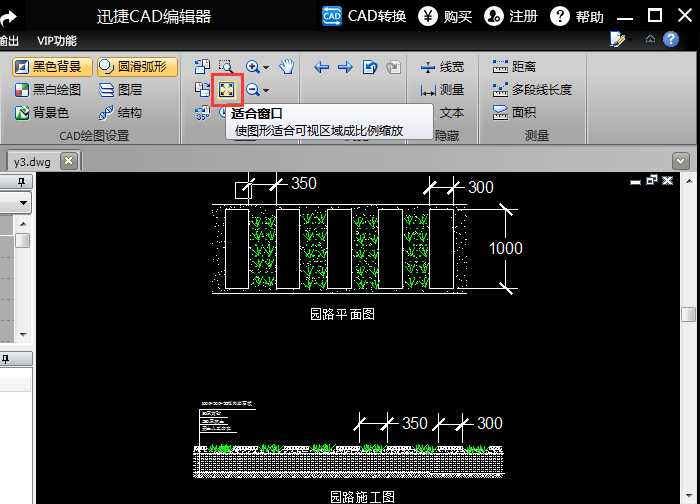
操作方式二:打开被关闭图层
若将CAD文件居中显示后,还是无法正常查看到CAD文件的图,打开CAD文件看不到图还有一种情况,就是图层已经被关闭。这种情况只要打开被关闭的图层就可以查看该图层内容。
1.用迅捷CAD编辑器中打开CAD文件后,在界面上方选择“编辑器”,然后在右侧找到“图层”,点击打开图层窗口。

2.打开图层窗口后,可以在这里查看图层是否被关闭,若图层处于关闭状态,那么就会出现打开CAD文件看不到图的情况,这里打开被关闭图层即可。
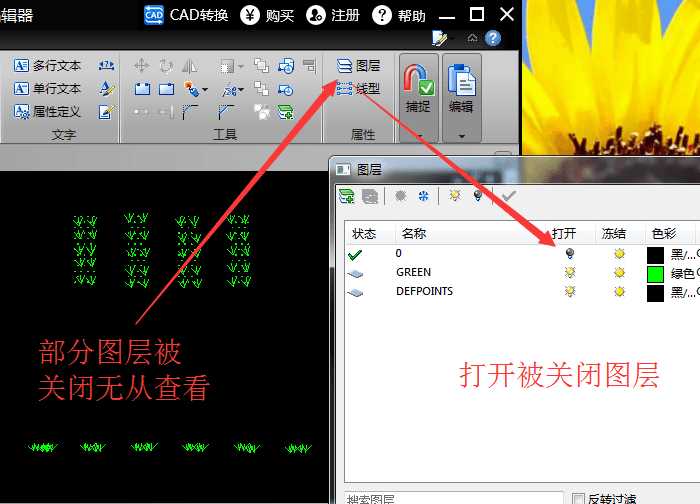
3.图层打开后就能看到完整的CAD图纸文件了。
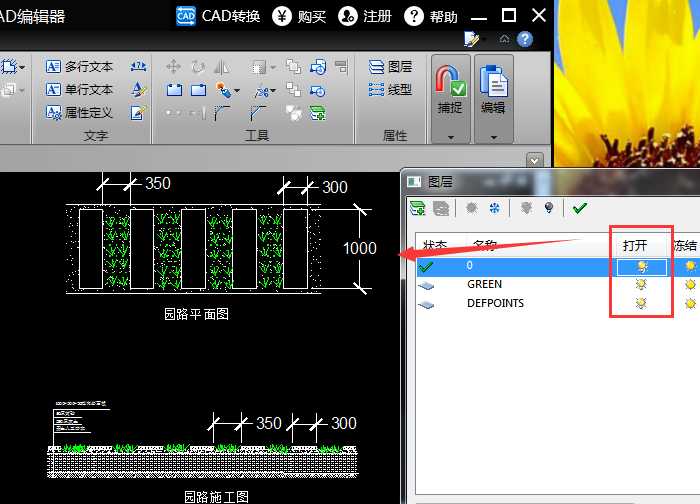
以上就是我为大家分享的全部内容了,更多软件教程可以关注下载之家
免责声明:
1、本站所有资源文章出自互联网收集整理,本站不参与制作,如果侵犯了您的合法权益,请联系本站我们会及时删除。
2、本站发布资源来源于互联网,可能存在水印或者引流等信息,请用户擦亮眼睛自行鉴别,做一个有主见和判断力的用户。
3、本站资源仅供研究、学习交流之用,若使用商业用途,请购买正版授权,否则产生的一切后果将由下载用户自行承担。
4、侵权违法和不良信息举报 举报邮箱:cnddit@qq.com


还没有评论,来说两句吧...